Собствениците на лаптопи известно време след покупката им наблюдават странности във функционирането му, например, намален живот на батерията или неправилно показване на процента на заряд. В някои ситуации може да усетите спонтанно изключване на компютъра. Тази повреда се дължи на неизправност на контролера за захранване, инсталиран вътре в батерията. За да коригирате грешки, трябва да калибрирате батерията на лаптопа.
Причини за повреда на захранващия контролер
Първо, нека да видим защо контролерът се срива и как работи. За запис на цикли на зареждане / разреждане е необходим контролер. Най-често неизправностите възникват, когато потребителите свържат компютъра към мрежата за кратко време, не му позволяват да се зарежда напълно. В този случай той започва да показва невалидни стойности, като постепенно води до неработоспособност на батерията и в резултат на това компютърът не задържа заряд и се разрежда след няколко минути. Влошаването на батерията поради неправилна работа на новото устройство за 1 година може да достигне 70%.
Това е типична ситуация, когато потребителите, виждайки, че процентът на такса е под 50%, бързат да се свържат с мрежата. С такива действия контролерът се заблуждава и не може да функционира нормално.
Проверете капацитета на батерията
Преди да започнете процеса на калибриране на батерията в лаптоп, трябва да се уверите, че е необходимо. Може да се наложи, ако лаптопът се изключи рязко или напълно заредена батерия се разреди до 0 за няколко минути.

Проверка на батерията
Използвайте командния ред
Първо трябва да проверите капацитета на батерията. Капацитетът на батерията предполага количеството ресурси, необходими за осигуряване на дългосрочна автономна работа на компютъра, без да го свързвате към мрежата. Обикновено през няколко години капацитетът намалява поради физическото му влошаване, но ако устройството е закупено сравнително наскоро, тогава можем да кажем с увереност, че е в контролера на мощността. За да потвърдите, ще ви трябва помощната програма Command Line, стартирана с права на администратор.
Как да проверите капацитета:
- отворете „Търсене“ и въведете командата „CMD“;
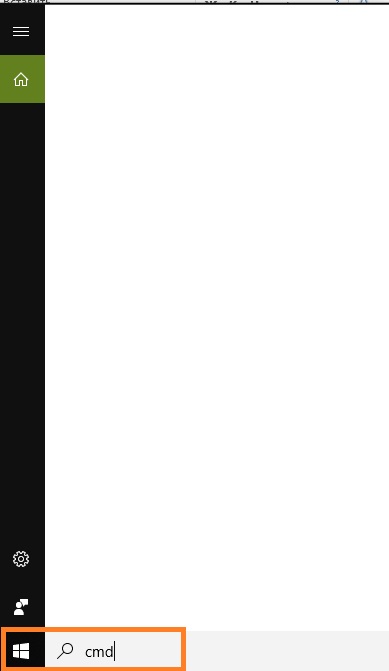
търсене
- след това кликваме върху приложението с десния бутон на мишката, избираме "Run as administrator";
- След това въведете командата "powercfg energy" и натиснете "Enter". Ще започне процесът на проследяване и събиране на данни, след което ще се генерира отчет;
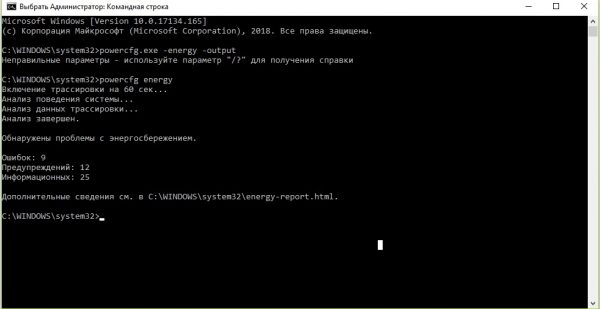
Команден ред
- генерираният отчет ще бъде поставен в папка на системния дял на твърдия диск по следния път: "C: \ Windows \ System32 \ energy-report.htm";
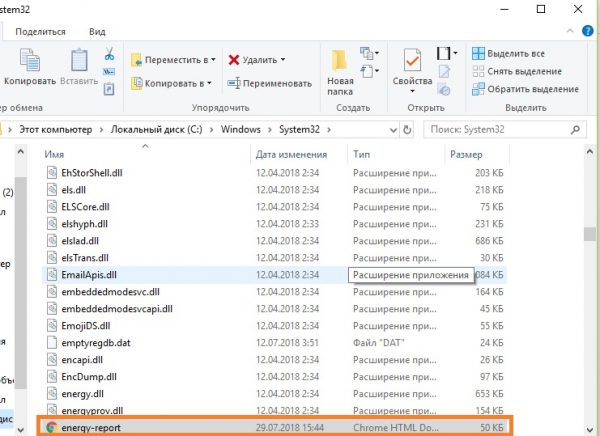
Папка System32
- отидете в папката и отворете отчета през интернет браузър.
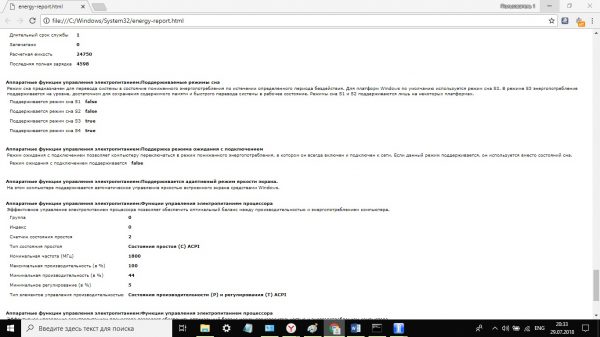
доклад
Резултат: „Батерия: Детайли“
- проектна вместимост: 24750
- последно пълно зареждане: 4598
- последно пълно зареждане (%): 18
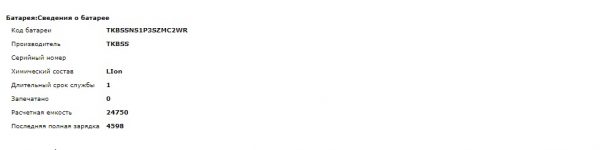
Проверете резултата
Резултат: „Батерия: пълно зареждане“:
- проектна вместимост: 24750
- последно пълно зареждане: 4598
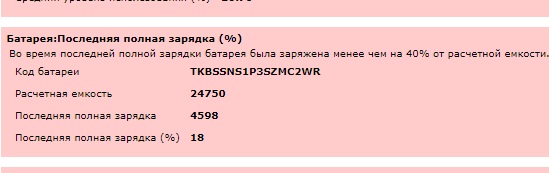
Резултат от теста за капацитет на батерията
Сега трябва да анализирате подробно получения отчет:
- проектният капацитет е първоначалните параметри за капацитета на батерията, посочени от производителя.
- Последният пълен заряд отразява реалните показатели за капацитета на батерията по време на системния анализ и генерирането на отчети.
Формулата за определяне на състоянието на батерията на лаптоп е: (24750 - 4598) / 24750 = 0,81 = 80%.
Използваме помощната програма Aida64
Програмата се използва за определяне на техническите характеристики на компютър. С негова помощ можете да разберете и степента на влошаване на батерията.
Как да използвате Aida64:
- изтегляне и инсталиране на софтуер;
- стартирайте помощната програма и отидете на раздела "Захранване";
- Обръщаме внимание на елементите „Състояние“ и „Степен на влошаване“.
Функции за калибриране на батерията за лаптоп
Същността на процеса на калибриране е да нулирате регулатора на мощността, т.е. нулирайте го на нула. В резултат на това параметрите ще се върнат към фабричната конфигурация и правилното функциониране ще бъде възстановено.
Методи за калибриране на батерията:
- Софтуерен метод. Същността на този метод е, че за отстраняване на текущите неизправности ще се използва специална програма.
- Ръчен метод. В този случай процесът на премахване на грешката ще се извърши от потребителя, без да се използва софтуер.

Ръчен метод за премахване на грешки в контролера на захранването
Днес пазарът на лаптопи е достатъчно голям, много производители произвеждат специални програми за калибриране на батерията на лаптопа. За да използвате такава програма, трябва да отидете на уебсайта на производителя на компютър и да отидете в секцията за поддръжка, като изберете необходимия софтуер. Софтуерният метод за калибриране е доста ефективен начин за отстраняване на неизправности.
Но въпреки това има компютърни модели, за които такъв софтуер не е разработен. Тогава само ръчното отстраняване на проблеми може да помогне.
Ръчен метод
Ръчният метод по своята същност е универсален начин за калибриране на батерията за всички видове преносими устройства. В същото време този метод е безопасен, той не може да повреди системните и хардуерни компоненти на компютър, дори неопитни потребители могат да го използват.
Метод 1:
- първо трябва да заредите батерията до 100%;
- след това изключваме компютъра от захранването и го използваме до пълното му разреждане;
- след това отново свързваме лаптопа към мрежата, при това процесът на калибриране ще бъде завършен и можете да използвате устройството в нормален режим.
Важно! Преди да започнете процеса на калибриране, трябва правилно да конфигурирате настройките на захранването. Трябва да използвате високоефективния план за захранване.
Как да настроите желания план за захранване:
- отворете „Контролен панел“;
- преминаваме към раздела "Система и сигурност";
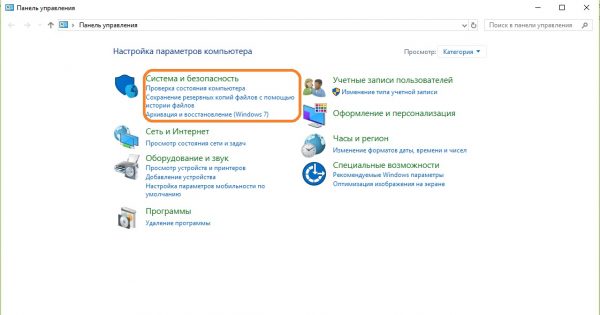
Контролен панел
- изберете "Power", посочете желаната схема "High performance".
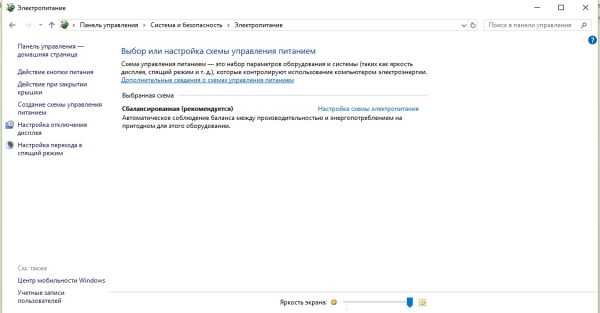
Раздел за захранване
Метод 2:
- включете компютъра и направете пълно зареждане;
- след това изключете устройството от захранването и работете върху него, докато не премине в режим на заспиване;
- след като свържем отново компютъра с мрежата и го зареждаме до 100%, при зареждане не трябва да извършвате никакви действия с лаптопа, да играете, да гледате филми и т.н., компютърът не трябва да се използва.
Софтуерен метод
Този метод предполага използването на специален софтуер. Най-често такъв софтуер се пуска от производителите на лаптопи за всеки конкретен модел. Ето защо е необходимо да се разгледат подробно начините за премахване на грешки на контролера на захранването за най-популярните модели лаптопи.
Калибриране на батерията на Lenovo
За да премахнем грешките в контролера на захранването, ще използваме програмата, предварително инсталирана по подразбиране в ноутбуците на Lenovo - Energy Management.
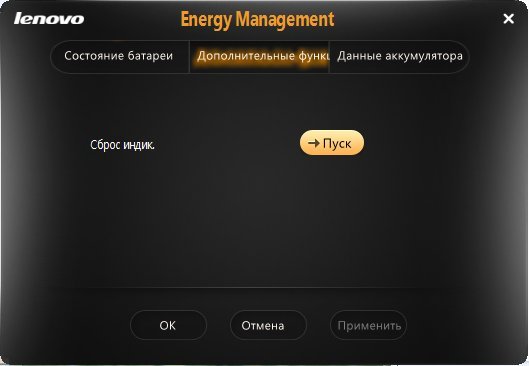
Комунална програма "Управление на енергията"
Процесът е следният:
- стартирайте помощната програма, когато се стартира, основният прозорец показва информация за състоянието на батерията;
- след това щракнете върху зъбното колело от дясната страна на прозореца, това ще активира режима на калибриране;
- след това се изисква да затворите използваните приложения, с изключение на самата помощна програма и да свържете зарядното устройство към компютъра, щракнете върху "Продължи".
След това е необходимо да заредите устройството до 100% и след това да се разредите до 0%.Моля, обърнете внимание, че не се препоръчва използването на лаптоп по време на процеса на калибриране, освен това не го изключвайте и не затваряйте капака.
Калибриране на батерията на HP
Много потребители се интересуват как да калибрират батерията на лаптоп на HP. Има вградена помощна програма Калибриране на батерията.
- стартираме компютъра, когато се стартира, се появява прозорецът „BIOS Setup Utility“, за да влезете в програмата, която трябва да натиснете съответния бутон на клавиатурата, най-често това е „Del“ и „F2“;
- след като отидете на помощната програма, използвайки клавишите със стрелки, отидете на раздела „Boot“ и го отворете с клавиша „Enter“ на клавиатурата;
- след това изберете елемента „Интелигентно калибриране на батерията“, след като стартирате, „Бихте ли пуснали калибрирането на батерията?“ на екрана се появи, щракнете върху „Да“ и изчакайте края на процеса на калибриране, използвайте клавиша „Esc“, за да излезете от „BIOS“.
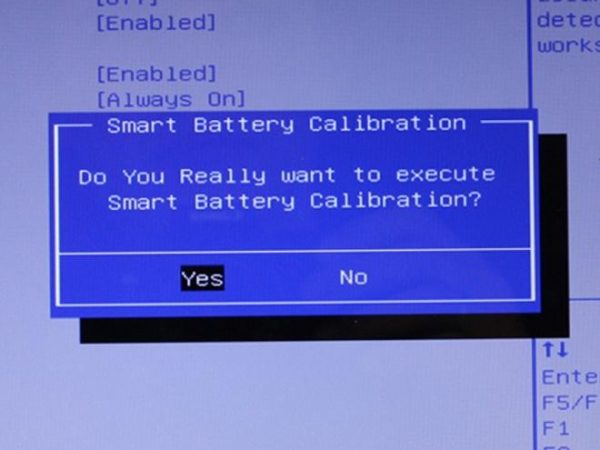
BIOS
Универсална програма за калибриране
Не всички производители пускат програми за коригиране на грешки в контролера на батерията. За лаптопи като: dell, Acer, Samsung и други можете да използвате помощната програма - "BatteryCare". Това приложение е безплатно и предлага на потребителя редица решения за оптимизиране на консумацията на батерия.
Процес на употреба:
- изтеглете програмата от официалния уебсайт на разработчиците и я инсталирайте на вашия компютър;
- отидете на "Настройки", отидете на раздела "Известия" и задайте желания параметър в елемента "Препоръчайте калибриране";
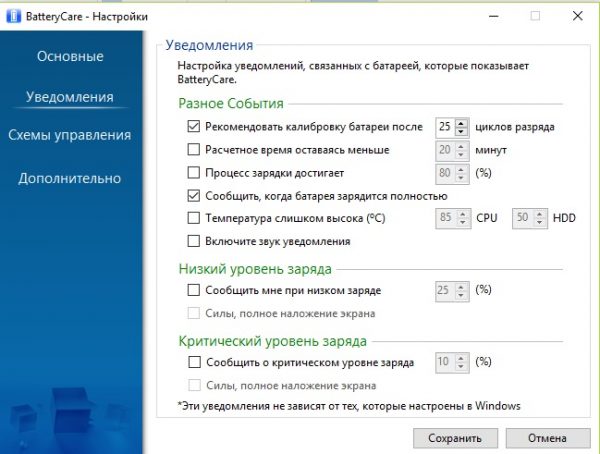
«BatteryCare»
- след изчерпване на препоръчителния цикъл на изхвърляне / разреждане, приложението предлага да извърши автоматично калибриране.
препоръки
След това ще бъдат дадени няколко основни препоръки за удължаване на живота на батерията на лаптопа, както и за извършване на правилното калибриране:
- За да проведете правилната процедура за калибриране на батерията, най-добре е да използвате специални помощни програми, които са предназначени за конкретни модели устройства.
- Не калибрирайте няколко пъти месечно, както може да се препоръча в някои форуми. Честата процедура може да навреди на батерията, като просто изразходвате допълнителни цикли на зареждане / разреждане. Важно е да знаете, че циклите са ограничени и не могат да бъдат възстановени.
- Ако батерията е достатъчно изхабена, повече от 65%, тогава калибрирането веднъж месечно може леко да увеличи експлоатационния й живот.
- Ако лаптопът работи в стационарен режим, най-добре е да изключите батерията.



